Eerste blik: Met de Windows 11-preview kunt u native ZIP-, 7z- en TAR-archieven maken
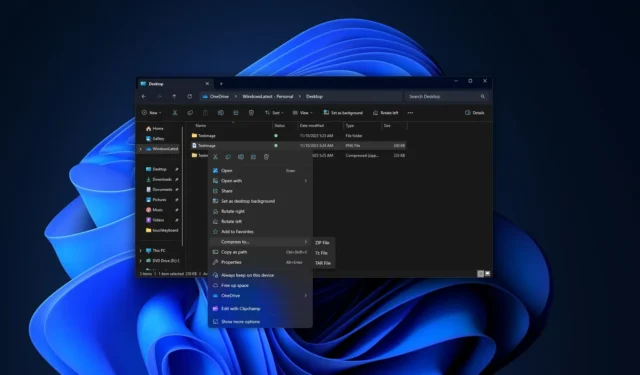
Windows 11 Build 25992 is geleverd met een ongedocumenteerde wijziging: de mogelijkheid om native archieven te maken in.zip,. 7z, en. tar-formaten door met de rechtermuisknop op een bestand te klikken. Deze functie werd voor het eerst geplaagd tijdens de Build 2023-ontwikkelaarsconferentie en wordt nu uitgerold naar sommige gebruikers in het Insider-programma.
Hoe maak je een archief zonder de app van derden in preview-builds van Windows 11? U moet met de rechtermuisknop op het bestand klikken in Verkenner, de optie Comprimeren naar selecteren en het ondersteunde archiefformaat kiezen. Hierdoor wordt het geselecteerde bestand automatisch gearchiveerd in het door u gewenste formaat.
Windows 11 ondersteunt al het bekijken van een tiental archiefbestandsformaten, waaronder. rar,. 7z,. teer,. tar.gz,. tar.bz2,. tar.zst,. tar.xz,. tgz,. tbz2,. tzst, en. txz, als u de nieuwste optionele update ( KB5031455 ) downloadt en installeert. In een komende update kun je archiefbestanden maken.
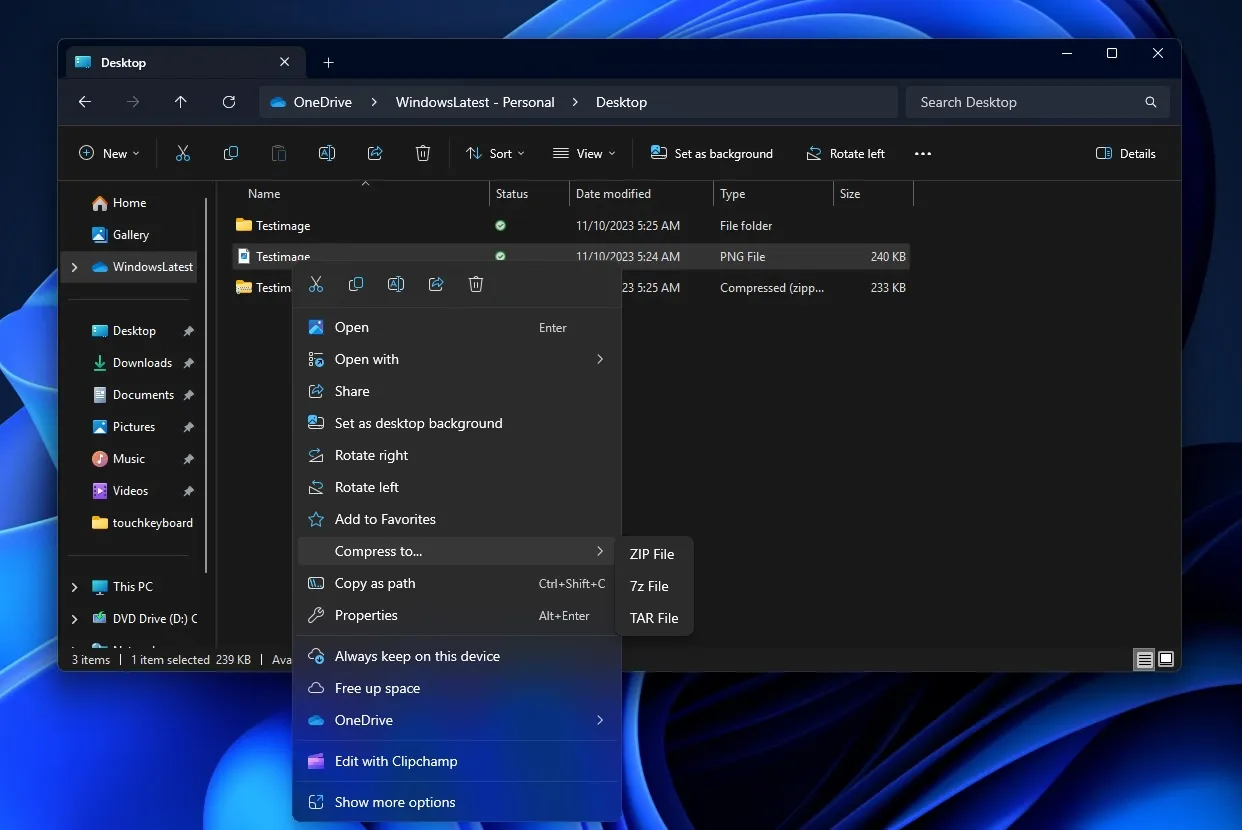
Deze functie wordt nu getest in preview-builds.
Uit onze tests is gebleken dat het maken van Zip-, 7-zip- en TAR-archieven mogelijk is in Windows 11 Build 25992 (Canary) of nieuwer. Microsoft test in eerste instantie native archiefondersteuning met Canary Channel-gebruikers van het Windows Insider-programma, en onze bronnen vertellen ons dat de functie eerder vroeg dan laat aan Windows 11 23H2 en 22H2 zal worden toegevoegd.
Een nadere blik op het native maken van archieven in Windows 11
Als je ooit hebt geprobeerd een archiefbestand op Windows te maken, zou je een app van derden zoals WinRAR of 7-Zip hebben gebruikt. Met deze apps van derden kunt u gecomprimeerde bestanden extraheren of bestanden comprimeren naar meer draagbare formaten, zoals . rar of. zip, die altijd in kleinere maten zijn.
Met native (zoals in, ingebouwde) ondersteuning voor deze bestandsformaten, kunt u met Windows 11 dezelfde archieven maken die voorheen niet mogelijk waren zonder 7-Zip of WinRAR.
Om te beginnen klikt u met de rechtermuisknop op een bestand en selecteert u ‘Comprimeren naar…’. Hierdoor wordt een submenu in het contextmenu geopend, waarin u kunt kiezen tussen het maken van 7-zip- en TAR-archieven naast ZIP.
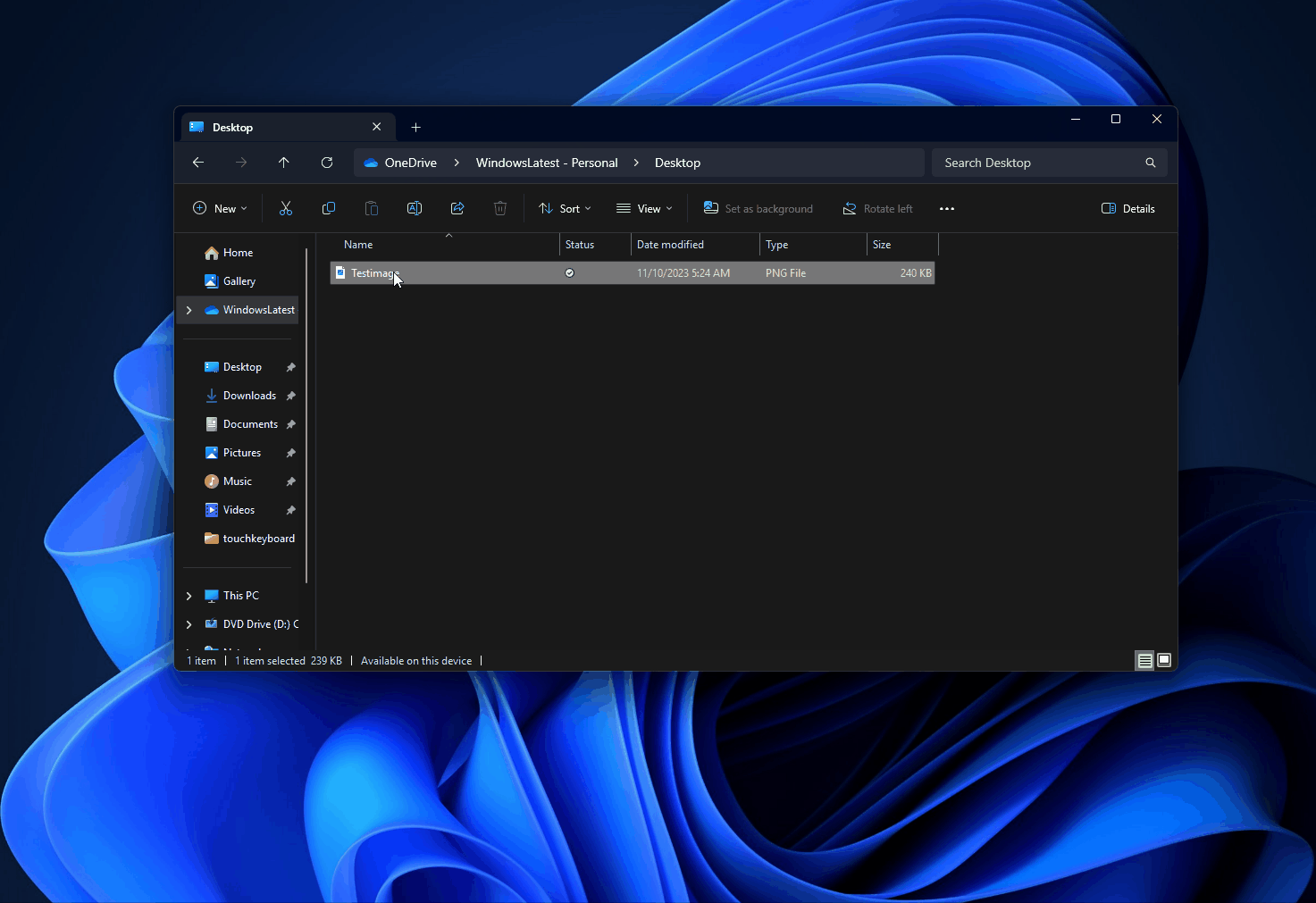
Zoals je kunt zien in de bovenstaande GIF die we hebben opgenomen, kan Windows 11 vrijwel onmiddellijk een archief maken, vergelijkbaar met de populaire apps van derden.
Met deze update kan Windows 11 bestanden effectiever comprimeren, waardoor ze kleiner en gemakkelijker veilig te verzenden zijn. Het is erg goed in het verkleinen van bestandsgroottes, vooral met . 7z en. tar-formaten. Dit is geweldig voor mensen die met grote bestanden werken of veel gegevens hebben, omdat het ruimte bespaart en het delen van bestanden sneller gaat.
Op dit moment is het niet mogelijk om een met een wachtwoord beveiligd bestand te decomprimeren of te comprimeren, maar de kans is groot dat deze functie eraan komt.



Geef een reactie